Завантаження шляхових точок¶
Щоб завантажити шляхові точки, збережені на вашому пристрої на карті, спочатку потрібно відкрити екран шляхових точок. Ви можете відкрити екран шляхових точок, натиснувши «Шляхові точки» в меню. Приклад екрана шляхових точок відображається нижче:
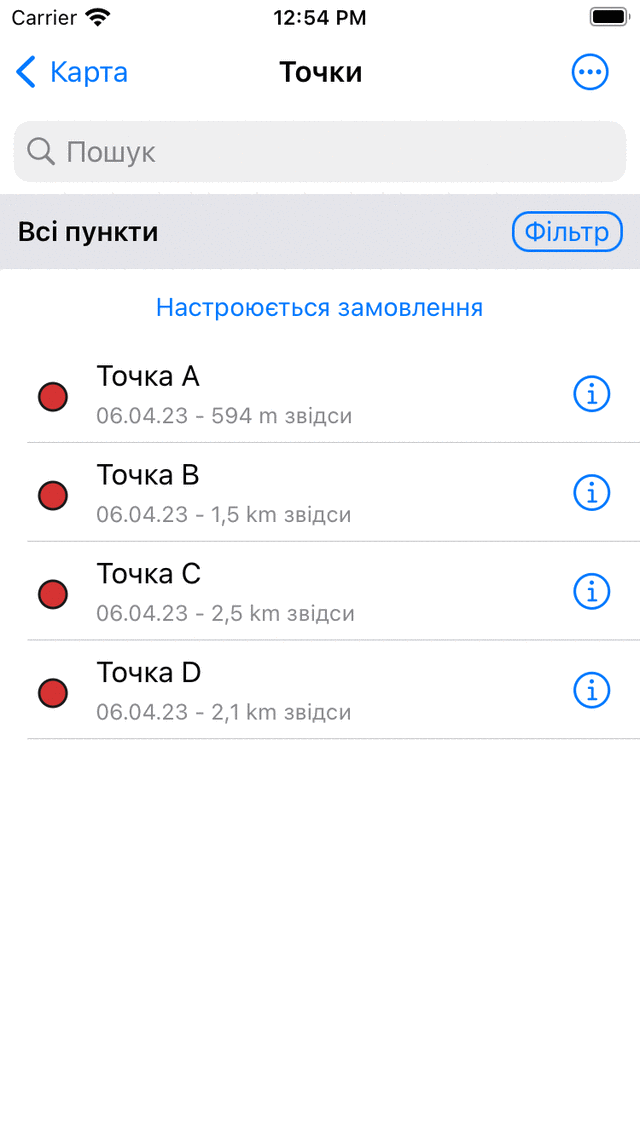
Екраншляхових точок (Меню > Шляхові точки).¶
На екрані шляхових точок відображається список шляхових точок, які зберігаються локально на вашому пристрої. На лівій стороні зображена іконка шляшкової точки, в даному випадку червоне коло. Поруч з цим ви бачите назву. Під заголовком ви знайдете інформацію про місцезнаходження та дату створення. Якщо ви натиснете елемент у списку, на карті буде завантажена відповідна точка шляху, і ви повернетеся на екран карти.
Як приклад ми тепер завантажимо шляхову точку «Waypoint A». Після натискання пункту «Waypoint A» у списку шляхових точок, ви повернетеся на карту, і ситуація буде такою:
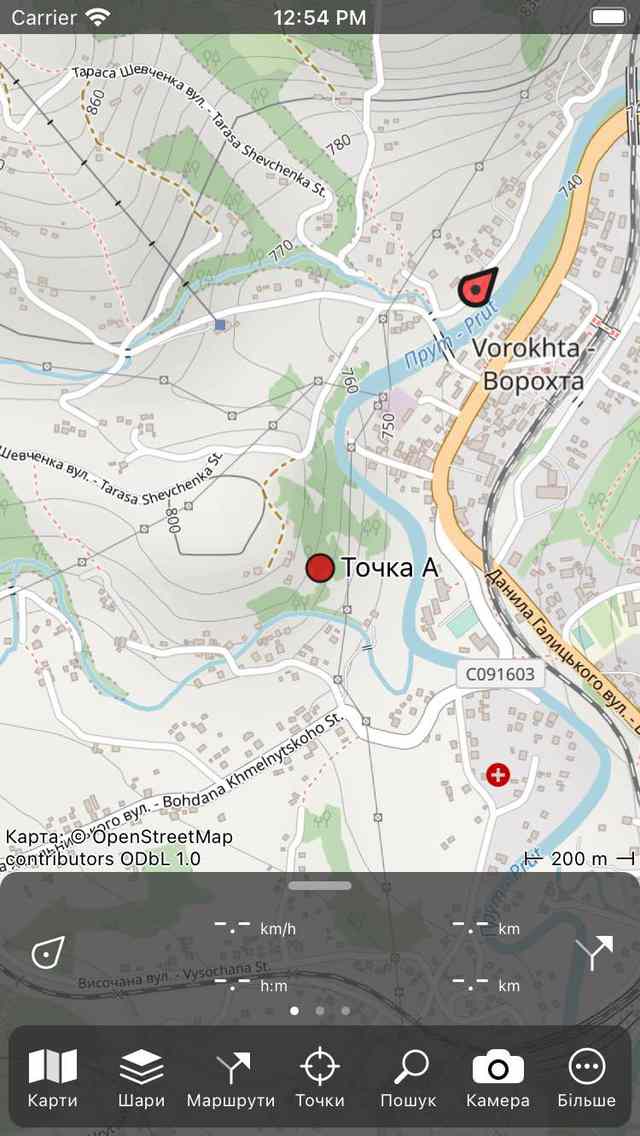
На карту завантажено шляхову точку «Waypoint A».¶
На малюнку ви можете побачити, що на карті показано дорожню точку із піктограмою червоного кола та заголовком. Якщо торкнутися піктограми шляхових точок, ви можете переглянути екран деталей шляхових точок.
Шляхові точки, які завантажуються на карту, набувають сірий колір тла на екрані шляхових точок. Приклад показаний нижче:
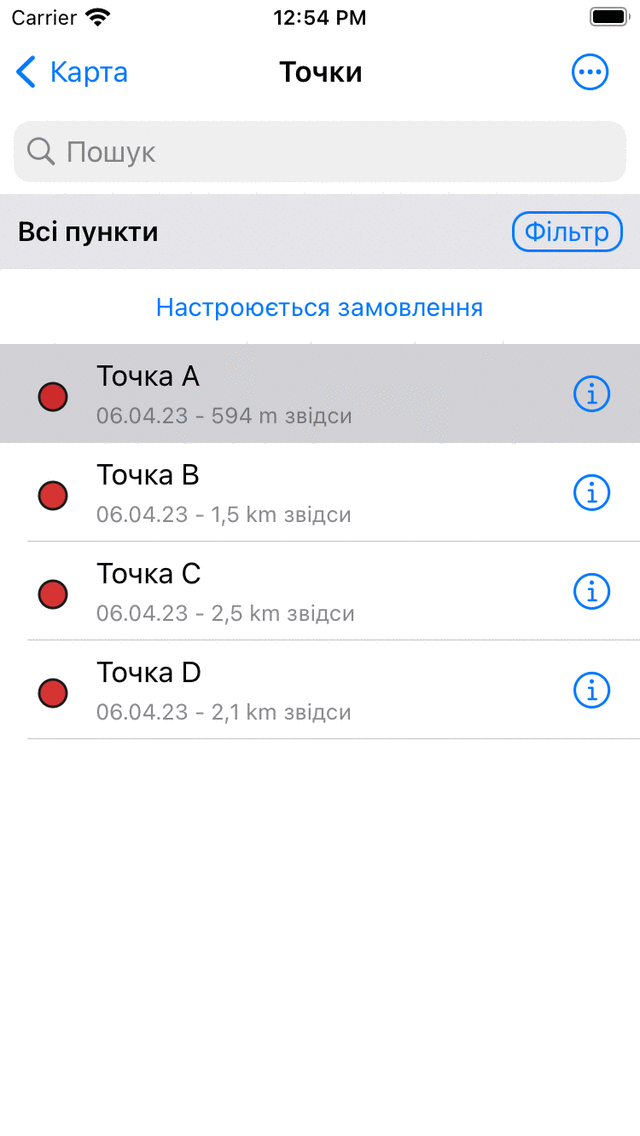
Сірий колір тла вказує на те, що шляхову точку «Waypoint A» завантажено на карту.¶
Також можна завантажувати кілька шляхових точок на карту одночасно. Це докладно пояснюється в розділі:ref:ss-waypoints-select. Підсумовано: натисніть довго на елементі шляхової точки на екрані шляхових точок, щоб відкрити режим вибору. Далі виберіть інші бажані шляхові точки, торкнувшись їх. Потім натисніть кнопку «Карта» внизу екрана, щоб завантажити вибрані шляхові точки на карту.
У наступному розділі ми пояснимо, як видалити шляхові точки з карти.
Перекриття шляхових точок¶
Якщо поруч є дві шляхові точки, піктограми можуть перекриватися при збільшенні досить далеко. Натомість Topo GPS покаже лише останню додану шляхову точку, а інша шляхова точка не відображається. Інша точка, що лежить в основі, з’явиться лише в тому випадку, якщо ви збільшите масштаб досить далеко. Якщо шляхові точки не відображаються при максимальному збільшенні, ви можете спробувати розширити максимально допустимий масштаб карти в налаштуваннях Topo GPS.